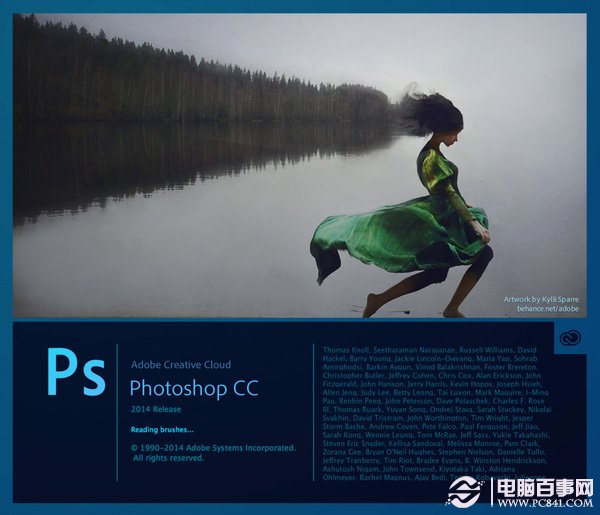Photoshop繪圖工具模糊/銳化/涂抹工具
photoshop的模糊工具內含三個工具,它們分別是模糊工具、銳化工具、涂抹工具,這個工具的快捷鍵是字母R。

photoshop的模糊工具
模糊工具:
顧名思義,一種通過筆刷使圖像變模糊的工具。它的工作原理是降低像素之間的反差。


模糊工具的任務欄:

photoshop的模糊工具的工具屬性欄
畫筆:選擇畫筆的形狀。
模式:色彩的混合方式。
壓力:畫筆的壓力。
用于所有圖層:可以使模糊作用于所有層的可見部分。
銳化工具
與模糊工具相反,它是一種使圖像色彩銳化的工具,也就是增大像素間的反差。


銳化工具的任務欄:

photoshop的銳化工具的工具屬性欄
涂抹工具
使用時產生的效果好像是用干筆刷在未干的油墨上擦過。也就是說筆觸周圍的像素將隨筆觸一起移動。


涂抹工具的任務欄與前相同,在這里只隊手指繪畫加以解釋:勾選此項后,可以設定圖痕的色彩,好像用蘸上色彩在未干的油墨上繪畫一樣。
實踐練習:
我們在攝影照片中經常可以看到一種虛化背景的效果,這種照片一般是使用大光圈的DC來拍攝,但如果遇到主體與背景非常接近也很難達到虛化效果。為了是主體更突出,可以可以用PS中的模糊工具來對背景進行處理。
原圖

效果圖

1.在原圖上右鍵,保存到本地計算機
2.在photoshop中打開這張圖片。(文件/打開)
3.給這張圖片復制圖層,快捷鍵(CTRL+J)。